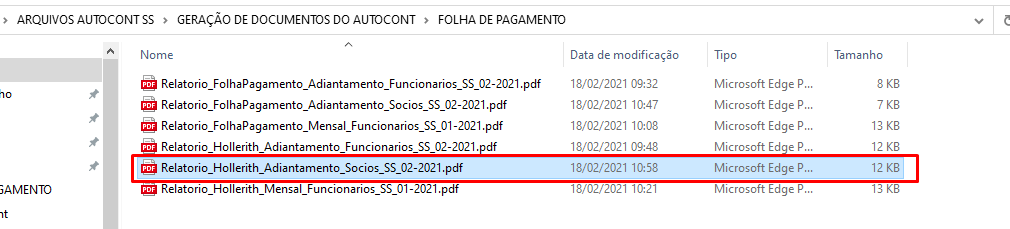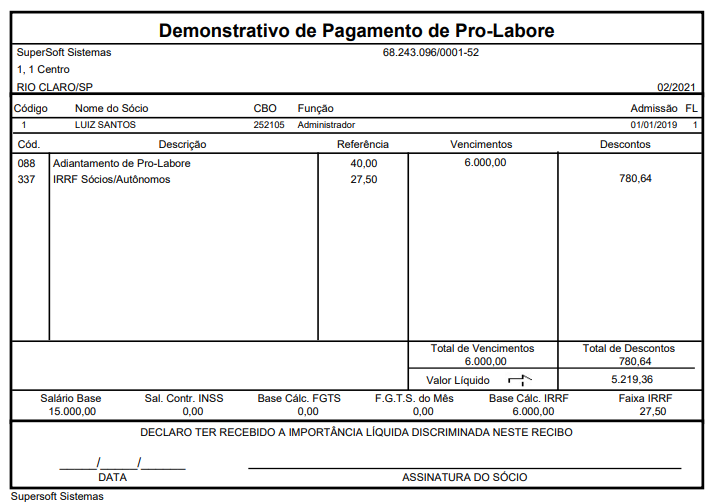Hollerith de Adiantamento de Pro Labore – Clique no menu e em seguida clique em Configurar Empresa, defina o cliente do Escritório (cadastrado no Sistema Folha de Pagamento).
Defina o local que você deseja que o AutoCont Salve o arquivo com os Holleriths de Adiantamento de Pro Labore, em seguida confira a configuração feita para a geração do arquivo.
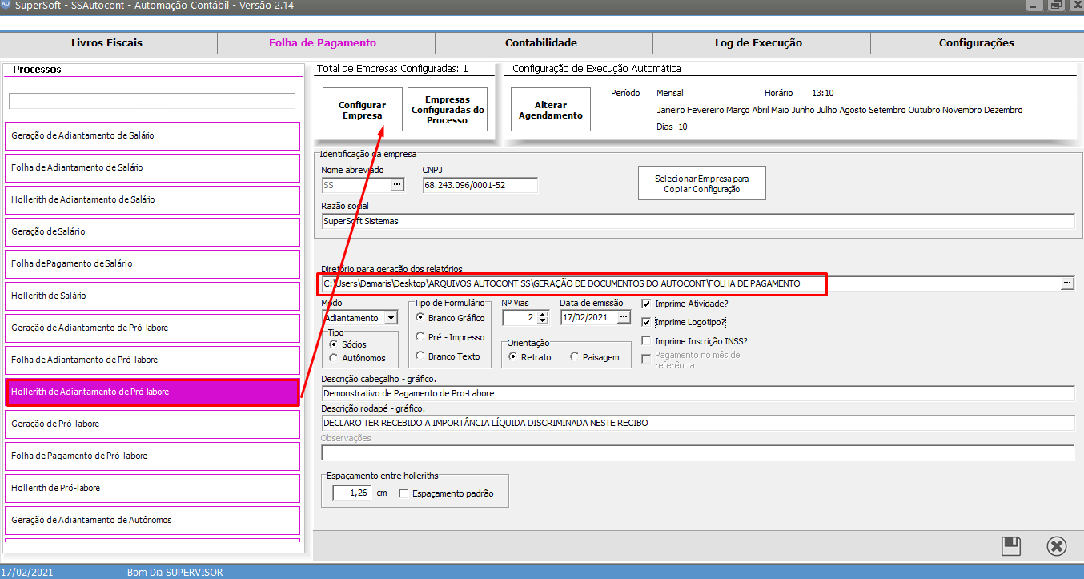
Após configurar o Processo que você deseja que o AutoCont realize, será necessário agendar o Processo para que seja realizado uma única vez, diariamente, semanalmente ou mensalmente.
O AutoCont possui uma agenda pré definida como sugestão para realização dos processos, para alterar esse agendamento, clique em Alterar Agendamento e faça a definição de quando o processo deverá ser realizado, salve o agendamento e o Processo será realizado de acordo com o que você definiu, para as empresas que foram configuradas para o mesmo.
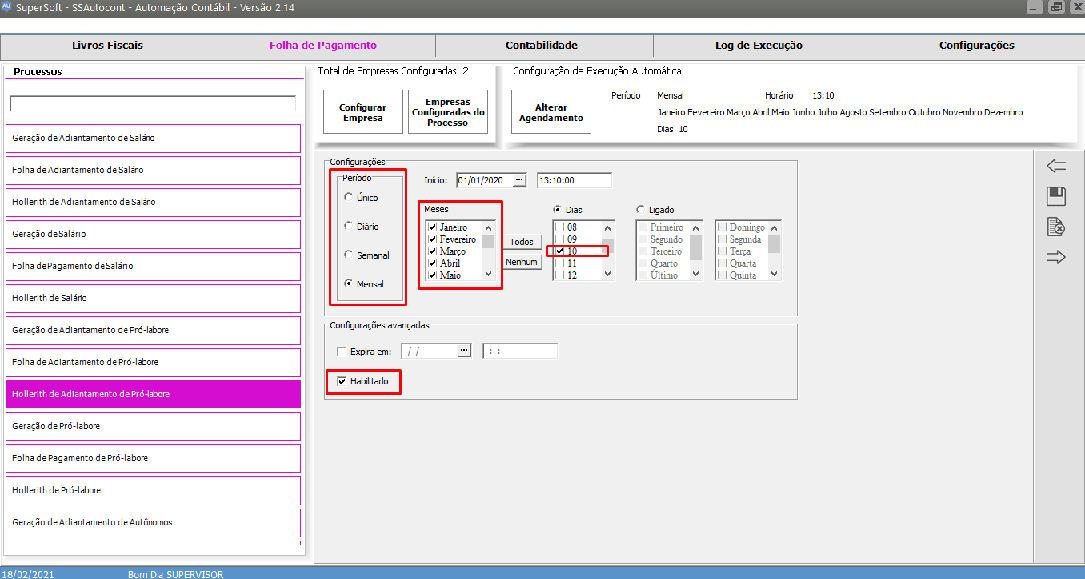
Após a data e horário agendado, caso você clique no menu Log de Execução, o Sistema apresentará os processos realizados e o resultado alcançado.
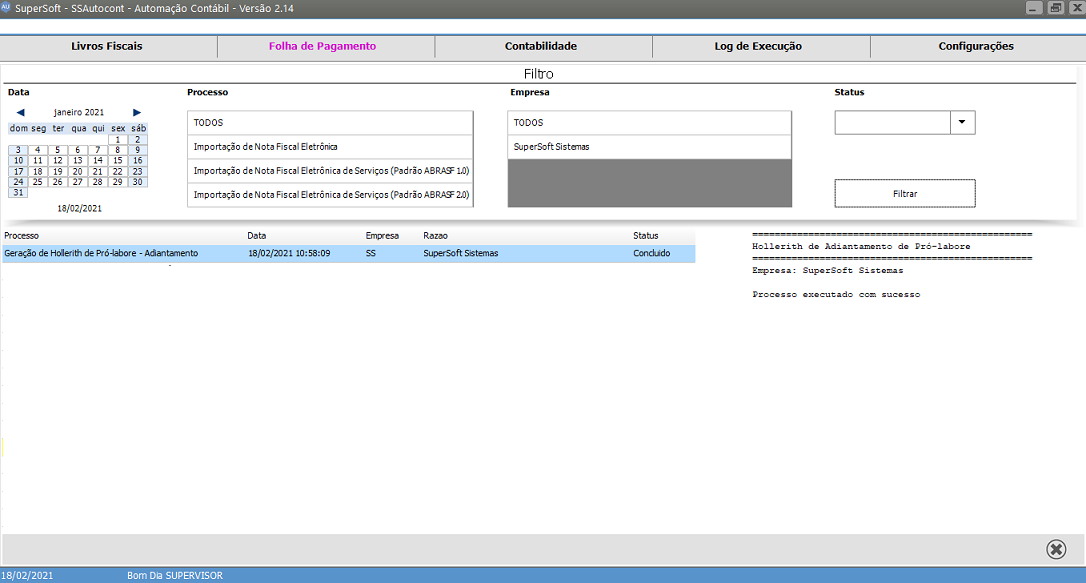
Se você acessar o local definido na Configuração da Empresa para salvar o arquivo, conseguirá visualizar o arquivo gerado.